Economize dados ao vincular no Mac desativando aplicativos
Miscelânea / / February 12, 2022
Infelizmente, o mundo não é uma fábrica gigante de concessão de acesso Wi-Fi. Empresas como Google e Tesla certamente estão tentando, mas vai demorar muito até que você possa viajar em um trem rápido enquanto também trabalha confortavelmente com uma conexão de internet adequada. Até então, somos deixados com nossos próprios dispositivos - planos de tethering de preços ou um conexão MiFi limitada.

De qualquer forma, eles são limitados e caros. Então o durar coisa que você quer é que o seu Mac comece a baixar atualizações ou sincronizando o Dropbox quando estiver em uma conexão com fio. E antes que você perceba, você perdeu seu limite de dados ou acabou de gastar centenas de dólares.
Para garantir que isso não aconteça, você pode instalar alguns utilitários super inteligentes para fazer o trabalho para você.
Veja quando algum aplicativo está usando sua rede
Carregando é uma ferramenta realmente simples e gratuita que fica na sua barra de menus e funciona de forma semelhante ao pequeno ícone de carregamento em dispositivos iOS. Você sabe, aquele GIF giratório que aparece na barra de status toda vez que um aplicativo está tentando usar a internet.
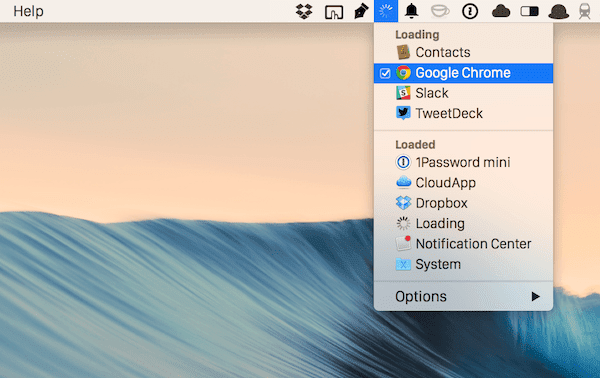
Depois de instalá-lo, o mesmo acontecerá no seu Mac. Você pode Alt-clique no ícone para ver detalhes sobre qual aplicativo está usando os dados para que você possa sair manualmente do aplicativo.
Relacionado: Aprender como economizar em cobranças de dados no seu iPhone quando você está em movimento.
Modo Viagem
Modo Viagem é o utilitário inteligente que automatiza todo o processo. Quando estiver em execução e o aplicativo detectar que você mudou para uma conexão com fio (digamos, o do seu iPhone), ele será ativado automaticamente. E possui filtros que desabilitam aplicativos tributários como o Dropbox por padrão.
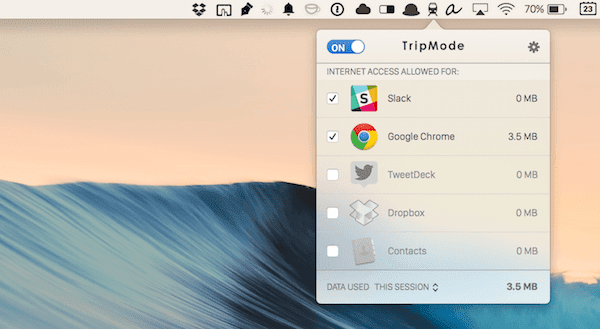
Como é um utilitário de barra de menus, ver todos os aplicativos que estão usando a conexão com a Internet, quantos dados eles usaram e desabilitar o acesso é tão fácil quanto ligar/desligar um interruptor. Também é possível ativar o TripMode manualmente.
O aplicativo custa US $ 7,99, mas você pode baixar o aplicativo para obter uma avaliação ilimitada de 7 dias. Depois disso, você pode acessar todos os recursos por 15 minutos por dia. Mas se você é um viajante frequente e está procurando um utilitário simples, o aplicativo vale o preço.
Pomozinho
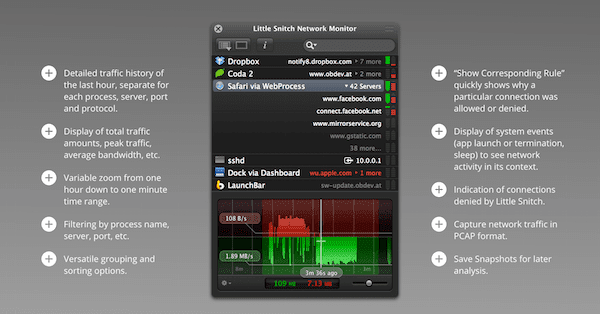
Pomozinho é o santo graal dos utilitários de gerenciamento de rede. É para geeks e usuários avançados. O aplicativo tem uma taxa de € 29,95, mas vem com uma demonstração que dura 3 horas. Mas você pode reiniciá-lo quantas vezes quiser. O que isso significa é que, se você precisar apenas de um utilitário por algumas horas a cada dois dias, poderá usar o Little Snitch sem pagar.
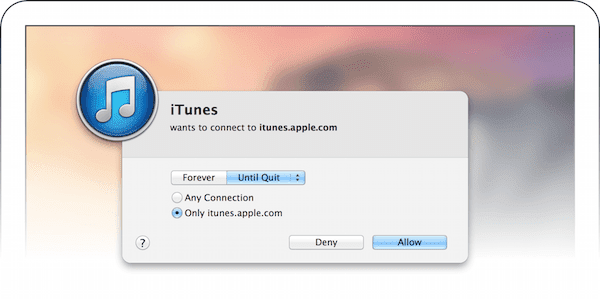
Mas você deve saber que Little Snitch não é uma ferramenta fácil de usar. É um aplicativo de firewall completo com recursos de segurança severos que podem parecer irritantes à primeira vista. Isso significa que você precisa reiniciar o Mac quando o aplicativo for instalado e, por padrão, todos os aplicativos não têm acesso à rede. Você precisará tomar uma decisão consciente sobre qual aplicativo pode acessar exatamente qual parte da sua rede. É complicado, mas também é muito poderoso. E usando o Little Snitch, você também pode desativar o acesso de aplicativos integrados à Internet. Sim, desative a App Store e você pode evitar o download automático de atualizações de aplicativos.
Você viaja muito?
Macs são ótimos laptops para viagens. Eu nunca consigo imaginar chegar a um café em um lugar desconhecido e pegar um laptop Windows robusto. De alguma forma, isso simplesmente não parece certo.
Com que frequência você viaja? Qual é o seu Mac de escolha? Eu estou supondo o ar. Compartilhe conosco nos comentários abaixo.
Última atualização em 03 de fevereiro de 2022
O artigo acima pode conter links de afiliados que ajudam a dar suporte ao Guiding Tech. No entanto, isso não afeta nossa integridade editorial. O conteúdo permanece imparcial e autêntico.



